怎么查看笔记本的内存条型号 Win10如何查看内存条型号
更新时间:2024-04-30 16:03:57作者:xtliu
在使用笔记本电脑时,有时候我们需要知道内存条的型号来进行升级或更换,在Win10系统中,查看内存条型号其实并不复杂。通过简单的操作,我们就能轻松获取到所需的信息。接下来我们就来详细介绍一下Win10系统下如何查看笔记本的内存条型号。
具体步骤:
1首先按下win+R键打开运行。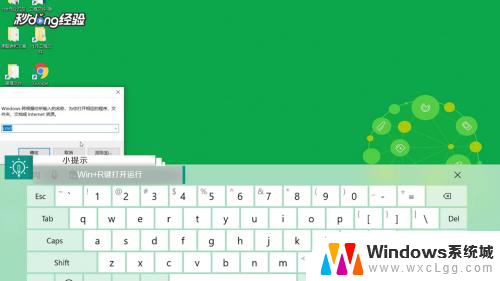 2在运行中输入cmd后点击“确定”。
2在运行中输入cmd后点击“确定”。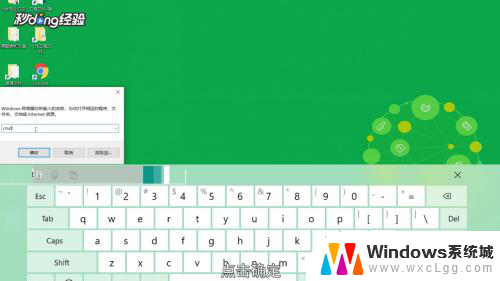 3在命令提示符中输入“wmic memorychip”。
3在命令提示符中输入“wmic memorychip”。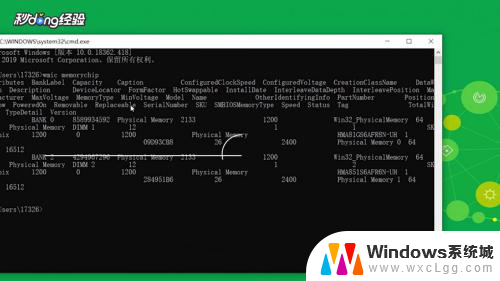 4输入完按回车键,即可看到内存条型号。
4输入完按回车键,即可看到内存条型号。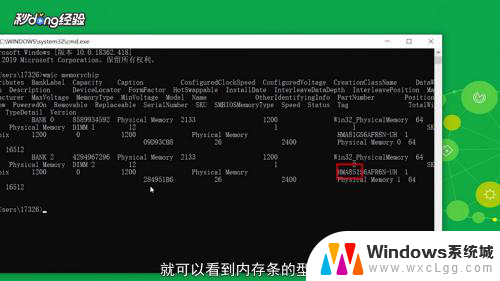 5总结如下。
5总结如下。
以上就是查看笔记本内存条型号的全部内容,如果你遇到相同问题,可以参考本文提供的步骤进行修复,希望对大家有所帮助。
怎么查看笔记本的内存条型号 Win10如何查看内存条型号相关教程
-
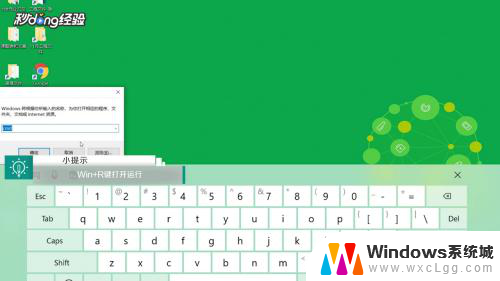 查看自己电脑内存条型号 win10怎样查看内存条型号
查看自己电脑内存条型号 win10怎样查看内存条型号2024-04-25
-
 如何查看电脑屏幕型号 win10怎么查看显示器型号详细步骤
如何查看电脑屏幕型号 win10怎么查看显示器型号详细步骤2024-02-21
-
 win10怎么看显示器型号 win10如何查看显示器型号
win10怎么看显示器型号 win10如何查看显示器型号2023-09-14
-
 怎样看电脑显卡型号 win10如何查看显卡型号
怎样看电脑显卡型号 win10如何查看显卡型号2024-02-17
-
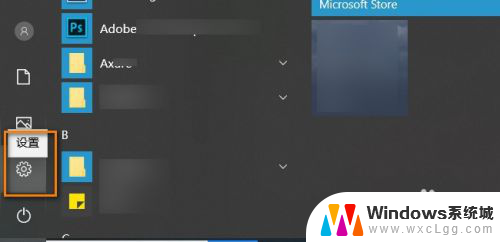 怎么看台式电脑的型号 win10系统如何查看电脑型号信息
怎么看台式电脑的型号 win10系统如何查看电脑型号信息2024-04-01
-
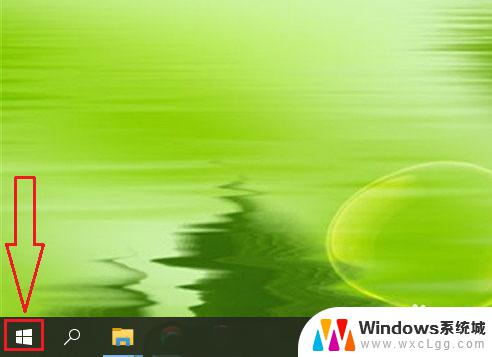 windows查看网卡版本 如何在win10上查看网卡的具体型号
windows查看网卡版本 如何在win10上查看网卡的具体型号2023-09-12
- windows10查看内存 怎样在Win10系统中查看电脑使用的内存情况
- 电脑主板品牌在哪里查看 win10怎么查看主板型号和型号
- win10看内存大小 win10怎么查看计算机的内存大小
- 怎么查电脑内存条的参数 win10电脑内存条选购技巧和注意事项
- 如何远程电脑桌面 Win10远程桌面开启步骤
- 为什么电脑重启后桌面变了 Win10重启后桌面图标自动调整位置怎么解决
- 为什么电脑壁纸突然变成黑色 Win10桌面背景变成黑色怎么恢复
- 如何把桌面设在d盘 win10系统电脑怎么将桌面文件备份到D盘
- 如何使用管理员身份运行cmd Win10怎么以管理员身份启动CMD命令提示符
- 电脑怎么修改本地账户 Win10本地用户账户名称修改方法
win10系统教程推荐
- 1 如何使用管理员身份运行cmd Win10怎么以管理员身份启动CMD命令提示符
- 2 电脑怎么修改本地账户 Win10本地用户账户名称修改方法
- 3 电视能连接主机当电脑显示屏吗 Win10怎么设置主显示器的分辨率
- 4 cmd怎么查看电脑配置 Win10操作系统如何查看电脑配置
- 5 电脑更新在哪里找 win10系统更新升级教程
- 6 要完全清理你的驱动器吗 清理Win10驱动器会导致电脑崩溃吗
- 7 win10笔记本无线局域网 Win10如何创建无线局域网连接
- 8 windows10熄灭屏幕快捷键 Win10如何用快捷键熄灭屏幕
- 9 windows10未激活无法显示桌面 电脑提示激活Windows无法解决
- 10 win10怎么取消待机密码 Win10怎么删除睡眠密码